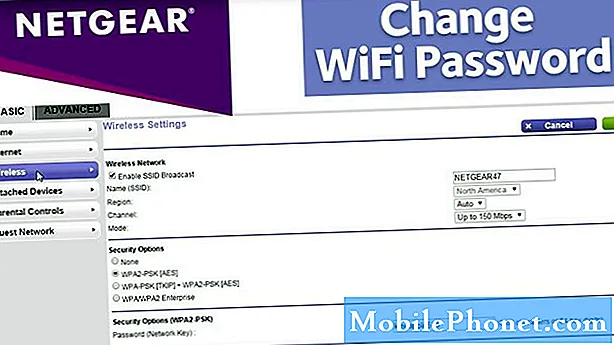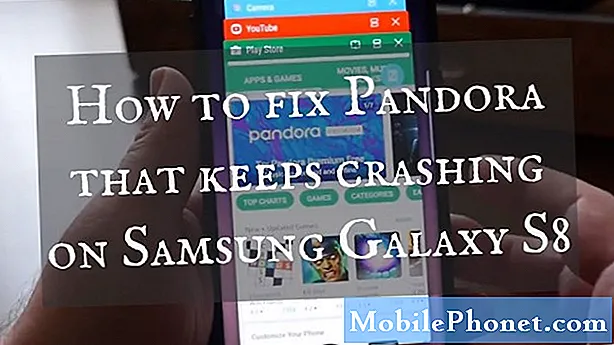Зміст
Ця публікація призначена для власників Samsung Galaxy S8, які перебувають під егідою T-Mobile, де б ви не знаходились у світі. Ми отримали скарги на те, що деякі пристрої більше не можуть продовжувати завантаження, оскільки вони застрягли на екрані T-Mobile. В основному це один із завантажувальних екранів, який ви могли б побачити, і бувають випадки, коли при прошивці мікропрограми телефон застрягає на одному із завантажувальних екранів.
Тепер, коли справа стосується включення живлення, ми майже можемо сказати, що це апаратна проблема, але коли мова заходить про завантаження таких проблем, це може бути лише незначною проблемою з прошивкою. Але справа в тому, що ми насправді не знатимемо, якщо не спробуємо усунути несправності вашого телефону. Отже, у цій публікації я розповім вам про усунення несправностей вашого Galaxy S8, який застряг на екрані завантаження T-Mobile. Ми намагатимемось виключати одну можливість за іншою, поки не зможемо визначити, в чому проблема насправді, і сформулювати рішення, яке б це виправило. Продовжуйте читати наші кроки з усунення несправностей нижче.
Але перш за все, якщо у вас зараз виникають різні проблеми з телефоном, то я пропоную вам відвідати нашу сторінку з усунення несправностей Samsung Galaxy S8, оскільки ми вже почали надавати підтримку нашим читачам, які володіють цим пристроєм. Ми розуміємо, що ваш телефон все ще абсолютно новий, і він повинен працювати бездоганно, але навіть Samsung не може гарантувати, що проблем не буде. Ми тут робимо те, щоб якнайкраще допомогти нашим читачам, тому, якщо ми не опублікували дописів про вашу стурбованість, не соромтеся зв’язуватися з нами, заповнивши анкету з питань Android.
Вирішення проблем із Galaxy S8, який застряг на екрані T-Mobile
По-перше, я б припустив, що ви в жодному разі не намагалися змінити прошивку свого телефону. Якщо ви спробували викорінити його або встановили власний ПЗУ, а потім ця проблема почалася, найкращий спосіб її виправити - перевстановити прошивку, але зверніть увагу, що ми можемо зробити так багато, лише якщо ви зіпсували телефон, спробувавши встановити сторонні прошивки. Тепер, якщо ця проблема почалася без видимих причин, ось що вам слід зробити:
Крок 1: Спочатку виконайте процедуру примусового перезавантаження
Окрім виправлення збоїв системи, примусова перезавантаження насправді може зробити набагато більше. Він може виправити майже всі проблеми, пов'язані з прошивкою, включаючи цю. Річ у примусовому перезавантаженні полягає в тому, що це безпечно і дуже ефективно.
Просто натисніть і утримуйте кнопку зменшення гучності і, не відпускаючи її, натисніть і утримуйте клавішу живлення. Зберігайте обидві клавіші разом 10 секунд і телефон намагається перезавантажитися.
Ви одразу дізнаєтесь, чи проблему вирішено, чи ні, тому що телефон або успішно завантажиться на головний екран, або все одно застряє на екрані T-Mobile. Якщо це останнє, перейдіть до наступного кроку.
Крок 2: Спробуйте завантажити телефон у безпечному режимі
Однією з причин, чому телефон не може успішно завантажитися, є наявність сторонніх додатків, які постійно збиваються. Ми не знаємо, чи це так, але, щоб виключити цю можливість, потрібно запустити телефон у безпечному режимі. Це тимчасово вимкне всі сторонні програми, і якщо це буде успішно, це підтверджує нашу підозру. Потім можна перейти до пошуку програми, яка спричиняє проблему, а потім видалити її. Дотримуйтесь наведених нижче вказівок щодо завантаження Galaxy S8 у безпечному режимі та видалення програм.
Як запустити T-Mobile Galaxy S8 у безпечному режимі
- Вимкніть пристрій.
- Натисніть і утримуйте клавішу живлення за екраном назви моделі.
- Коли на екрані з’явиться “SAMSUNG”, відпустіть клавішу живлення.
- Відразу після відпускання клавіші живлення натисніть і утримуйте клавішу зменшення гучності.
- Продовжуйте утримувати клавішу зменшення гучності, поки пристрій не завершить перезапуск.
- У нижньому лівому куті екрана відображатиметься безпечний режим.
- Відпустіть клавішу зменшення гучності, коли з’явиться безпечний режим.
Як видалити програми з вашого Galaxy S8
- На головному екрані проведіть пальцем угору по порожньому місці, щоб відкрити панель програм.
- Торкніться Налаштування> Програми.
- Торкніться потрібної програми у списку за замовчуванням або торкніться піктограми 3 крапки> Показати системні програми, щоб відобразити попередньо встановлені програми.
- Торкніться потрібної програми.
- Натисніть Видалити.
- Ще раз натисніть Видалити для підтвердження.
Однак, якщо ваш S8 не може завантажитися в безпечному режимі, але замість цього все ще застряє на цьому екрані, спробуйте наступний крок.
Крок 3: Спробуйте запустити телефон у режимі відновлення
Коли телефон застряє під час процесу завантаження, це може бути через незначну проблему з прошивкою або більш складну, але в будь-якому випадку він все одно може запуститись у меню відновлення системи Android. Отже, це наступне, що я хочу, щоб ви зробили, тому що, якщо це буде успішно, ви можете зробити кілька речей, які мають великий вплив на прошивку, і одна з них може вирішити проблему; Ви можете спробувати стерти розділ кешу або виконати Майстер скидання. Отже, виконайте ці дії, щоб зробити це.
Як запустити Galaxy S8 в режимі відновлення та стерти розділ кешу
- Вимкніть пристрій.
- Натисніть і утримуйте клавішу збільшення гучності та клавішу Bixby, а потім натисніть і утримуйте клавішу живлення.
- Коли відобразиться логотип Android, відпустіть усі клавіші („Встановлення оновлення системи“ відображатиметься приблизно 30–60 секунд, перш ніж відображатимуться опції меню відновлення системи Android).
- Кілька разів натисніть клавішу зменшення гучності, щоб виділити “wipe cache partition”.
- Натисніть клавішу живлення, щоб вибрати.
- Натисніть клавішу зменшення гучності, щоб виділити “так”, і натисніть клавішу живлення, щоб вибрати.
- Коли розділ кешування стирання завершено, виділяється “Перезавантажити систему зараз”.
- Натисніть клавішу живлення, щоб перезапустити пристрій.
Як запустити телефон у режимі відновлення та виконати генеральний скидання
- Вимкніть пристрій.
- Натисніть і утримуйте клавішу збільшення гучності та клавішу Bixby, а потім натисніть і утримуйте клавішу живлення.
- Коли з’явиться зелений логотип Android, відпустіть усі клавіші („Встановлення оновлення системи“ відображатиметься приблизно 30–60 секунд, перш ніж відображатимуться опції меню відновлення системи Android).
- Кілька разів натисніть клавішу зменшення гучності, щоб виділити “wipe data / factory reset.
- Натисніть кнопку живлення, щоб вибрати.
- Натискайте клавішу зменшення гучності, доки не буде виділено «Так - видалити всі користувацькі дані».
- Натисніть кнопку живлення, щоб вибрати та розпочати основне скидання.
- Коли головне скидання завершено, виділяється “Перезавантажити систему зараз”.
- Натисніть клавішу живлення, щоб перезапустити пристрій.
Я сподіваюся, що одна з цих процедур усуває проблему, але якщо після виконання всіх цих проблем проблема все ще зберігається, то вам доведеться перенести телефон у техніку, оскільки, можливо, потрібно буде перевстановити прошивку.
Зв’яжіться з нами
Ми завжди відкриті для ваших проблем, питань та пропозицій, тому не соромтеся зв’язуватися з нами, заповнивши цю форму. Це безкоштовна послуга, яку ми пропонуємо, і ми не будемо брати за неї жодної копійки. Але зауважте, що ми щодня отримуємо сотні електронних листів, і ми не можемо відповісти на кожен із них. Але будьте впевнені, що ми читаємо кожне отримане повідомлення. Тим, кому ми допомогли, розкажіть про це, поділившись нашими публікаціями з друзями, або просто поставивши лайк нашим сторінкам у Facebook та Google+ або підписавшись на нас у Twitter.